Hur man väljer olika chattbakgrunder för WhatsApps ljus och mörkt tema
Android Tips Och Tricks / / August 04, 2021
Annonser
Facebook, kommer med en ny uppdatering för den mest använda chattappen Whatsapp globalt. Nu, med den här nya uppdateringen, kan du ställa in en anpassad bakgrundsbild för var och en av dina chattar. Det är inte allt, och det finns också ett uppdaterat lager tapetgalleri. Men om du inte vet att den här funktionen är baserad på ljus eller mörkt läge. Låt mig sedan berätta att du kan ställa in två olika chattbakgrunder, en för mörkt läge och en för ljusläge.
Facebook, kommer med en ny uppdatering för den mest använda chattappen Whatsapp globalt. Nu, med den här nya uppdateringen, kan du ställa in en anpassad bakgrundsbild för var och en av dina chattar. Det är inte allt, och det finns också ett uppdaterat lager tapetgalleri. Men om du inte vet att den här funktionen är baserad på ljus eller mörkt läge. Låt mig sedan berätta att du kan ställa in två olika chattbakgrunder, en för mörkt läge och en för ljusläge.

Välj olika chattbakgrunder för WhatsApps ljusa och mörka tema på Android
För att aktivera denna funktion att följa guiden till slutet. Så noggrant, titta över måtten (ljustema):
Annonser
Öppna din WhatsApp på din smartphone. Och klicka på trepunktsknappen längst upp till höger på skärmen.

Nu öppnas en rullgardinsmeny från den tryckningen på alternativet Inställningar.
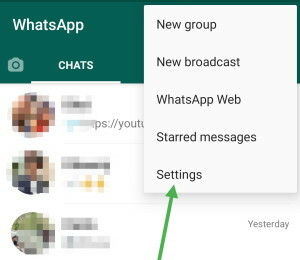
Efter det kommer du att märka ett chattalternativ. Klicka på det.

Annonser
Ett nytt fönster visas. Du måste trycka på alternativet Bakgrund.
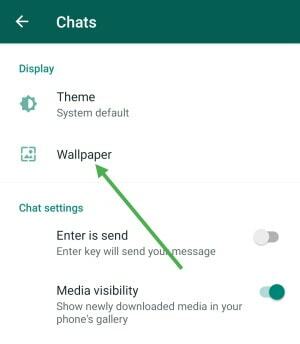
En aktuell förhandsgranskning av den tapet som finns där. Nu i ljusläge kommer du att märka en ljus tema tapet högst upp på skärmen. Så du måste klicka på knappen Ändra.
Annonser

Kom ihåg att du bara får ändra bakgrunden för det aktuella läget du befinner dig i.
Ta en titt över stegen för att använda den här funktionen i mörkt läge: -
Öppna först Whatsapp och växla till mörkt läge.
Välj sedan en bakgrundsbild från Enfärgade färger, Ljus, Mörk, eller Mina foton alternativ.

När du är klar, genom att välja en bakgrundsbild, kommer du också att se en förhandsgranskning av den. Tryck sedan på Ange bakgrund knapp.
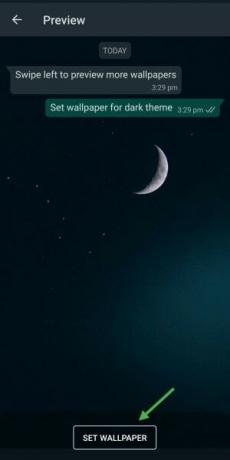
I det mörka läget får du också ett alternativ för Bakgrundsdämpning för att sänka ner tapetets ljus / ljusstyrka.
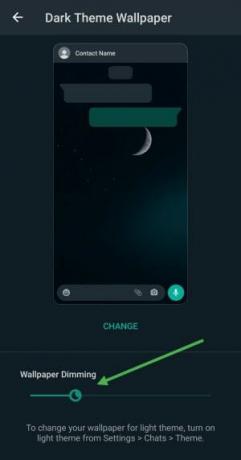
Välj olika chattbakgrunder för WhatsApps ljusa och mörka tema på iPhone
För iPhone är processen mycket annorlunda och ganska enkel också. Temat för whatsapp beror på ditt iPhone-systemtema, som du kan ändra med din iOS snabbkontrollpanel. För bakgrundsbilder kan du enkelt byta dem. Låt oss se hur.
Först och främst kör ett ljust tema genom att vrida på funktionen från kontrollpanelen.

Öppna Whatsapp på din iPhone och navigera till Inställningar> Chattar> Chattbakgrund.
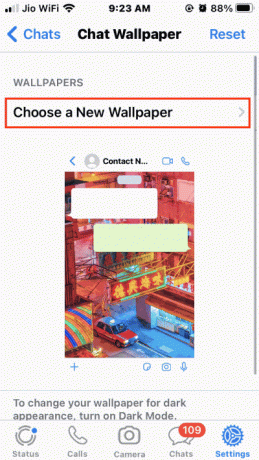
Klicka här på “Välj en ny bakgrund” och ställ in den efter behov.

Kör nu det mörka temat genom att aktivera nattläget på din iPhone.

Öppna Whatsapp och navigera till Inställningar> Chattar> Chattbakgrund.
Klicka här på "Välj bakgrundsbild i mörkt läge" och ställ in det efter behov.

Bläddra ner och ställ in ljusstyrkan, vilket är bekvämt för dina ögon.
Obs! Bakgrundsbilderna ändras när du växlar mellan dagsläge och ljusläge från dina iOS-kontroller.
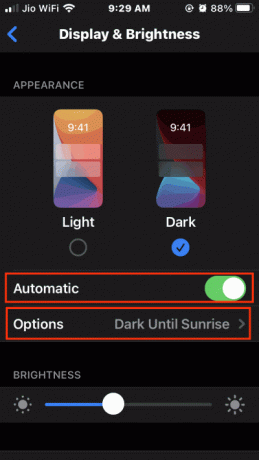
Om du vill automatisera denna process kan du gå till Inställningar> Display och ljusstyrka> alternativ> utseende schema och välja alternativet "solnedgång till soluppgång". Detta ändrar automatiskt dina Whatsapp-bakgrundsbilder till mörka på natten.
Slutsats
Med Whatsapp som det främsta sättet att kommunicera mellan många människor är den här funktionen mycket snygg och hjälpsam. Om du också vill göra din konversation mer attraktiv, måste du prova ovanstående funktion. Det är allt vi har åt dig om hur du väljer olika chattbakgrunder för WhatsApps ljus och mörka tema. Vi hoppas att den här guiden hjälpte dig.
Redaktörens val:
- Hur man skickar försvinnande meddelanden i WhatsApp
- Ladda ner WhatsApp + JiMODs (JTWhatsApp APK) för Android
- Hur du delar din Waze-plats till WhatsApp
- Skickar Whatsapp avisering till andra om du skärmdumpar konversationen?
- Åtgärda förbudsproblem på WhatsApp MODs och aktivera Anti-Ban?
Rahul är en datavetenskaplig student med ett stort intresse för teknik- och kryptovaluta-ämnen. Han tillbringar större delen av sin tid med att skriva eller lyssna på musik eller resa oskådda platser. Han tror att choklad är lösningen på alla hans problem. Livet händer och kaffe hjälper.



